excel高级教程
高级数据EXCEL表进阶教程

高级数据EXCEL表进阶教程在Excel中,高级数据功能可以帮助我们更好地处理和分析大量数据。
本教程将介绍一些高级数据技巧,帮助您进一步掌握Excel的数据处理能力。
一、排序和筛选数据在Excel中,我们经常需要对数据进行排序和筛选,以便更好地进行分析和展示。
下面是一些常用的排序和筛选方法:1. 单列排序:选中需要排序的列,在菜单栏中选择“数据”,然后点击“排序”按钮。
可以按升序或降序排列数据。
2. 多列排序:选中多个需要排序的列,在菜单栏中选择“数据”,然后点击“排序”按钮。
可以按照指定的列顺序进行排序。
3. 自定义排序:如果需要按照自定义的顺序进行排序,可以在排序对话框中选择“自定义列表”,然后输入自定义排序的顺序。
4. 自动筛选:选中数据区域,在菜单栏中选择“数据”,然后点击“筛选”按钮。
可以使用筛选功能根据条件快速筛选数据。
5. 高级筛选:在菜单栏中选择“数据”,然后点击“高级筛选”按钮。
可以使用高级筛选功能根据多个条件筛选数据。
二、数据透视表数据透视表是Excel中用于数据汇总和分析的一种强大工具。
以下是使用数据透视表的基本步骤:1. 首先将需要汇总的数据转换为Excel表格格式。
2. 在菜单栏中选择“插入”,然后点击“数据透视表”按钮。
3. 在数据透视表对话框中,选择需要汇总的数据范围和生成数据透视表的位置。
4. 在数据透视表字段列表中,将需要进行汇总和分析的字段拖放到相应的区域,例如行区域、列区域和值区域。
5. 可以根据需求对数据透视表进行进一步设置,例如添加筛选器、排序和设置数值汇总方式等。
6. 点击“确定”按钮,Excel将生成数据透视表并显示在指定位置。
三、条件格式化条件格式化可以帮助我们根据特定的条件对数据进行可视化的处理。
以下是使用条件格式化的一些常见方法:1. 值的条件格式化:选中需要进行条件格式化的数据区域,在菜单栏中选择“开始”,然后点击“条件格式化”按钮。
可以根据数值的大小、颜色等设置条件格式。
Excel软件高级功能教程

Excel软件高级功能教程第一章:数据分析与处理1.1 数据排序:介绍如何使用Excel的排序功能,对数据进行按列、按行、按特定规则排序,方便数据的查看和分析。
1.2 数据筛选:详细介绍Excel的自动筛选功能,包括按条件筛选、多条件筛选等,帮助用户从大量数据中迅速筛选出所需信息。
1.3 数据透视表:解释数据透视表的原理和用法,演示如何使用数据透视表对大量数据进行汇总分析,并生成可视化报表。
1.4 数据表关系建立:教授如何建立Excel中的数据关系,使用数据模型进行数据分析和建立关联,以达到更精准的分析结果。
第二章:函数的高级应用2.1 逻辑函数:介绍Excel中常用的逻辑函数,如IF、AND、OR等,解释其语法和应用场景,并给出实例演示。
2.2 查找与引用函数:详细阐述Excel的查找与引用函数,包括VLOOKUP、HLOOKUP、INDEX、MATCH等,演示其在数据处理中的常见应用。
2.3 统计函数:列举Excel中各类统计函数的使用方法,如SUM、AVERAGE、MAX、MIN等,教授常用统计函数的组合应用技巧。
2.4 条件函数:介绍常见的条件函数,如COUNTIF、SUMIF、AVERAGEIF等,讲解条件函数的语法和使用技巧,并给出实例说明。
第三章:图表设计与创建3.1 图表基础知识:讲解Excel图表的基本结构和类型,包括柱状图、折线图、饼图等,指导用户选择合适的图表类型。
3.2 图表创建技巧:介绍Excel中图表创建的常用技巧,如数据系列的添加、坐标轴的设置、图例的设置等,帮助用户创建美观的图表。
3.3 图表样式调整:详述Excel中图表样式的调整方法,包括填充颜色、边框样式、图表布局等,使用户能够根据需求进行图表的个性化设计。
3.4 动态图表:教授如何使用Excel的动态图表功能,通过数据的实时更新,实现图表的动态展示和数据的实时分析。
第四章:数据验证与防误操作4.1 数据验证设置:指导Excel中数据验证的使用方法,包括整数验证、日期验证和自定义验证等,确保数据的正确性。
(word完整版)Excel_VBA_编程教程(完整版)excel高级教程==
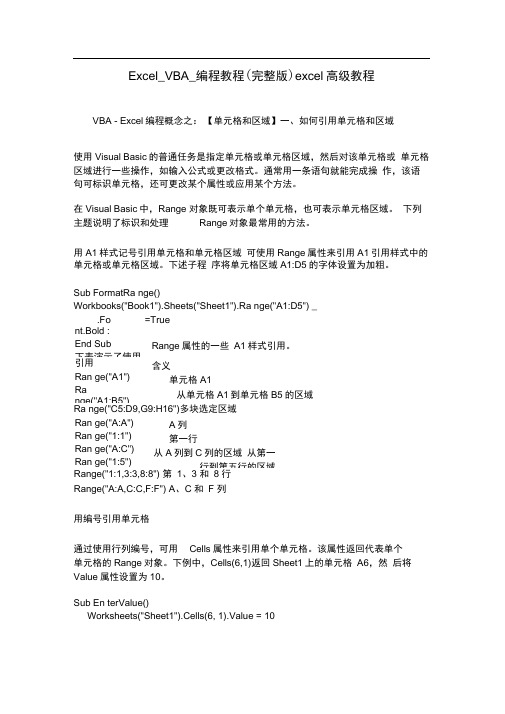
Excel_VBA_编程教程(完整版)excel高级教程VBA - Excel编程概念之:【单元格和区域】一、如何引用单元格和区域使用Visual Basic的普通任务是指定单元格或单元格区域,然后对该单元格或单元格区域进行一些操作,如输入公式或更改格式。
通常用一条语句就能完成操作,该语句可标识单元格,还可更改某个属性或应用某个方法。
在Visual Basic中,Range 对象既可表示单个单元格,也可表示单元格区域。
下列主题说明了标识和处理Range对象最常用的方法。
用A1样式记号引用单元格和单元格区域可使用Range属性来引用A1引用样式中的单元格或单元格区域。
下述子程序将单元格区域A1:D5的字体设置为加粗。
Sub FormatRa nge()Workbooks("Book1").Sheets("Sheet1").Ra nge("A1:D5") _.Font.Bold :End Sub下表演示了使用=TrueRange属性的一些A1样式引用。
引用Ran ge("A1") Range("A1:B5") 含义单元格A1从单元格A1到单元格B5的区域Ra nge("C5:D9,G9:H16")多块选定区域Ran ge("A:A") Ran ge("1:1") Ran ge("A:C") Ran ge("1:5")A列第一行从A列到C列的区域从第一行到第五行的区域Range("1:1,3:3,8:8") 第1、3 和8 行Range("A:A,C:C,F:F") A、C 和F 列用编号引用单元格通过使用行列编号,可用Cells属性来引用单个单元格。
该属性返回代表单个单元格的Range对象。
Excel中的高级函数教程
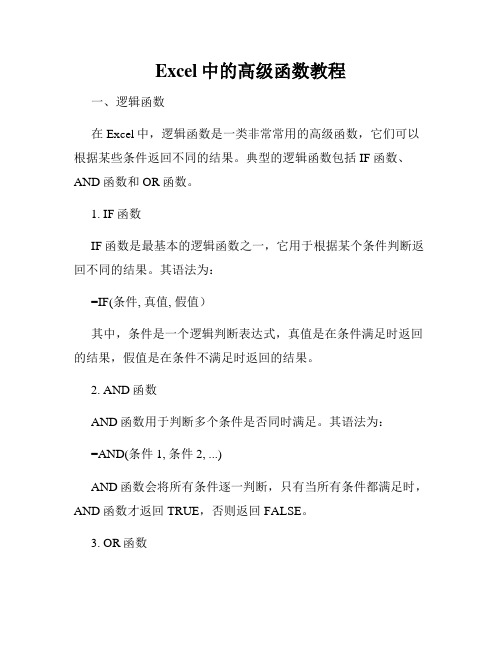
Excel中的高级函数教程一、逻辑函数在Excel中,逻辑函数是一类非常常用的高级函数,它们可以根据某些条件返回不同的结果。
典型的逻辑函数包括IF函数、AND函数和OR函数。
1. IF函数IF函数是最基本的逻辑函数之一,它用于根据某个条件判断返回不同的结果。
其语法为:=IF(条件, 真值, 假值)其中,条件是一个逻辑判断表达式,真值是在条件满足时返回的结果,假值是在条件不满足时返回的结果。
2. AND函数AND函数用于判断多个条件是否同时满足。
其语法为:=AND(条件1, 条件2, ...)AND函数会将所有条件逐一判断,只有当所有条件都满足时,AND函数才返回TRUE,否则返回FALSE。
3. OR函数OR函数和AND函数类似,用于判断多个条件是否满足,不同之处在于只要有一个条件满足,OR函数就返回TRUE。
其语法为:=OR(条件1, 条件2, ...)二、文本函数文本函数是用于处理文本的高级函数,它们可以用于字符串的拼接、截取、改变大小写等操作。
常用的文本函数包括CONCATENATE函数、LEFT函数和RIGHT函数。
1. CONCATENATE函数CONCATENATE函数用于将多个文本字符串连接起来。
其语法为:=CONCATENATE(文本1, 文本2, ...)可以将多个文本字符串用逗号或空格分隔,函数会将它们连接到一起返回。
2. LEFT函数LEFT函数用于从一个文本字符串的左侧开始提取指定长度的字符。
其语法为:=LEFT(文本, 长度)其中,文本为要提取的字符串,长度为要提取的字符个数。
3. RIGHT函数RIGHT函数和LEFT函数类似,用于从一个文本字符串的右侧开始提取指定长度的字符。
其语法为:=RIGHT(文本, 长度)三、数值函数数值函数是用于处理数值的高级函数,它们可以对数值进行四舍五入、取绝对值、计算平均值等操作。
常用的数值函数包括ROUND函数、ABS函数和AVERAGE函数。
Excel高级应用实例教程

Excel高级应用实例教程Excel是一款强大的办公软件,广泛应用于数据处理、表格管理和计算等领域。
除了基本的数据录入和计算功能外,Excel还具有许多高级应用功能,可以帮助用户更有效地处理和分析数据。
在本篇文章中,将为大家介绍几个Excel高级应用的实例教程。
第二个实例是用Excel进行条件格式化。
条件格式化是Excel中的一项强大功能,可以根据数据的不同条件自动给单元格进行着色,以便用户对数据进行更直观的分析。
例如,用户可以根据销售额的高低给相应的单元格设置不同的颜色,用于快速识别出销售额较高或较低的产品。
在Excel中,用户可以根据需要选择单元格范围,然后点击“开始”选项卡中的“条件格式化”按钮,在弹出的菜单中选择合适的格式化规则,例如选择“有色渐变”规则。
接下来,用户可以根据具体需要设置相应的基准值和颜色,然后点击确定。
Excel将根据设定的规则自动为相应的单元格设置条件格式,用户可以通过直观的颜色来判断数据的特征和趋势。
第三个实例是用Excel进行数据验证。
在数据录入的过程中,为了保证数据的准确性和完整性,用户可以使用Excel的数据验证功能。
例如,用户可以限制一些单元格只能输入特定的数值范围或指定的文本内容,避免因为数据录入错误导致后续数据处理的问题。
在Excel中,用户可以选中需要进行数据验证的单元格,点击“数据”选项卡中的“数据验证”按钮,在弹出的对话框中选择合适的验证条件,例如选择“整数”或“列表”等。
接下来,用户可以根据需要设置相应的数值范围或指定的文本内容,然后点击确定。
Excel将根据设定的验证条件自动检查用户输入的数据是否符合规定,如果不符合则会弹出一个警告提示,提醒用户进行修正。
以上是三个Excel高级应用的实例教程,分别介绍了数据透视表分析、条件格式化和数据验证。
通过学习和掌握这些高级应用功能,用户可以在数据处理和分析过程中更加高效和准确,提升工作效率和质量。
希望本篇文章对大家在Excel的应用中有所帮助。
Excel宏编程高级教程

Excel宏编程高级教程第一章:Excel宏的基础知识1.1 Excel宏的定义和用途Excel宏是一种自动化工具,它可以帮助用户节省时间和精力,通过录制和编写一系列的操作步骤,实现自动化处理数据的功能。
Excel宏可以用于自动执行常见的任务,如数据分析、数据处理、报表生成等。
1.2 Excel宏的录制和执行要录制一个Excel宏,可以使用宏录制器工具。
在Excel中,点击“开发工具”选项卡,然后点击“录制宏”按钮。
然后按照需要的操作步骤进行操作,录制完成后,可以保存宏并执行它。
1.3 VBA编程语言简介VBA(Visual Basic for Applications)是一种用于编写Office宏的编程语言。
它是基于Visual Basic语言的,具有简单易学的特点。
使用VBA编写的宏可以更加灵活和强大,可以实现复杂的计算和逻辑操作。
第二章:VBA基础知识2.1 VBA的开发环境VBA的开发环境是Excel的集成开发环境(IDE),称为“Visual Basic编辑器”。
要打开VBA编辑器,可以在Excel中按下“Alt+F11”快捷键,或者通过“开发工具”选项卡中的“Visual Basic”按钮。
2.2 VBA的基本语法VBA的语法和其他编程语言差异不大,它包括标识符、关键词、变量、常量、表达式、语句等。
在VBA中,使用Sub和End Sub关键词来定义一个过程,使用Dim关键词声明变量,使用If...Then...Else语句进行条件判断。
第三章:Excel宏的高级应用3.1 自定义函数除了录制和执行宏之外,VBA还支持自定义函数。
自定义函数可以像Excel内置函数一样,在单元格中调用,并返回一个值。
要创建自定义函数,需要在VBA编辑器中使用Function和End Function关键词定义一个函数过程。
3.2 控制流程结构VBA提供了丰富的控制流程结构,如循环语句(For循环、Do循环)、选择语句(If语句、Select Case语句)等。
Excel数据分析工具高级教程
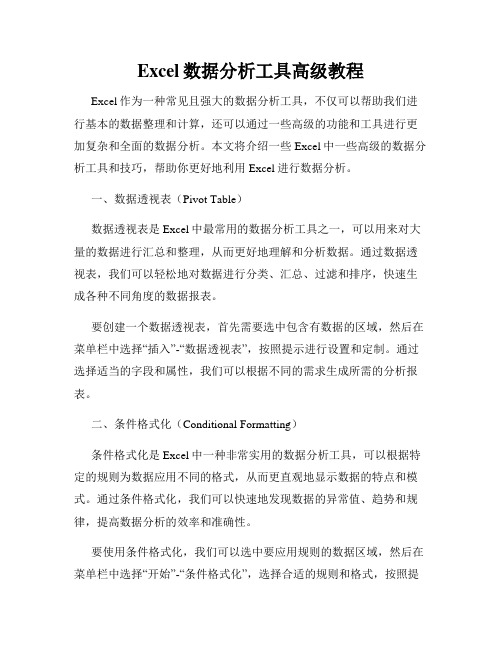
Excel数据分析工具高级教程Excel作为一种常见且强大的数据分析工具,不仅可以帮助我们进行基本的数据整理和计算,还可以通过一些高级的功能和工具进行更加复杂和全面的数据分析。
本文将介绍一些Excel中一些高级的数据分析工具和技巧,帮助你更好地利用Excel进行数据分析。
一、数据透视表(Pivot Table)数据透视表是Excel中最常用的数据分析工具之一,可以用来对大量的数据进行汇总和整理,从而更好地理解和分析数据。
通过数据透视表,我们可以轻松地对数据进行分类、汇总、过滤和排序,快速生成各种不同角度的数据报表。
要创建一个数据透视表,首先需要选中包含有数据的区域,然后在菜单栏中选择“插入”-“数据透视表”,按照提示进行设置和定制。
通过选择适当的字段和属性,我们可以根据不同的需求生成所需的分析报表。
二、条件格式化(Conditional Formatting)条件格式化是Excel中一种非常实用的数据分析工具,可以根据特定的规则为数据应用不同的格式,从而更直观地显示数据的特点和模式。
通过条件格式化,我们可以快速地发现数据的异常值、趋势和规律,提高数据分析的效率和准确性。
要使用条件格式化,我们可以选中要应用规则的数据区域,然后在菜单栏中选择“开始”-“条件格式化”,选择合适的规则和格式,按照提示进行设置和定制。
通过条件格式化,我们可以将数据按照不同的颜色、图标或者数据条进行标记和显示,更好地理解和分析数据。
三、数据验证(Data Validation)数据验证是Excel中另一个实用的数据分析工具,可以帮助我们对数据进行限制、校验和清洗,从而提高数据的质量和准确性。
通过数据验证,我们可以设置数据的范围、格式和规则,防止无效和错误数据的输入。
要使用数据验证,我们可以选中需要应用规则的单元格或者区域,然后在菜单栏中选择“数据”-“数据验证”,选择适当的规则和限制,按照提示进行设置和定制。
通过数据验证,我们可以确保数据的合法性和准确性,减少数据分析过程中的错误和偏差。
office高级应用案例教程

office高级应用案例教程一、Excel高级应用案例教程1. 利用Excel制作销售报表在这个案例中,我们可以使用Excel的各种高级功能,如数据透视表、条件格式、图表等,来制作一个销售报表。
我们可以将销售数据按照不同的维度进行分析,比如按照产品类别、销售地区等进行汇总和统计,然后利用条件格式来对数据进行可视化展示,最后通过图表来更直观地展示销售情况。
2. 利用Excel进行数据清洗和处理在这个案例中,我们可以利用Excel的高级函数和筛选功能,对大量数据进行清洗和处理。
比如,我们可以使用VLOOKUP函数来进行数据匹配和关联,使用IF函数来进行条件判断和筛选,使用SUMIFS函数来进行多条件求和等。
通过这些高级函数的组合使用,我们可以更高效地清洗和处理数据。
3. 利用Excel进行财务分析在这个案例中,我们可以利用Excel的高级函数和工具,对财务数据进行分析和计算。
比如,我们可以使用NPV函数来计算净现值,使用IRR函数来计算内部收益率,使用PMT函数来计算贷款的月供等。
通过这些高级函数的应用,我们可以更准确地进行财务分析和决策。
4. 利用Excel进行项目管理在这个案例中,我们可以利用Excel的高级功能,如甘特图、资源分配等,来进行项目管理。
我们可以使用甘特图来展示项目的进度和关键路径,使用资源分配来进行人力和物力的调配,使用条件格式来对项目进度进行可视化展示等。
通过这些高级功能的应用,我们可以更好地进行项目管理和控制。
5. 利用Excel进行数据可视化在这个案例中,我们可以利用Excel的高级图表功能,对数据进行可视化展示。
比如,我们可以使用柱状图来展示销售额的变化趋势,使用折线图来展示市场份额的变化趋势,使用饼图来展示产品销售占比等。
通过这些高级图表的应用,我们可以更直观地展示数据,帮助我们更好地理解和分析数据。
6. 利用Excel进行数据分析在这个案例中,我们可以利用Excel的高级数据分析工具,对大量数据进行深入分析。
- 1、下载文档前请自行甄别文档内容的完整性,平台不提供额外的编辑、内容补充、找答案等附加服务。
- 2、"仅部分预览"的文档,不可在线预览部分如存在完整性等问题,可反馈申请退款(可完整预览的文档不适用该条件!)。
- 3、如文档侵犯您的权益,请联系客服反馈,我们会尽快为您处理(人工客服工作时间:9:00-18:30)。
excel高级教程
Excel是一款功能强大的电子表格软件,广泛应用于办公和数据处理
领域。
虽然初级的Excel操作已经足够满足我们的日常需求,但是掌握一
些高级技巧和应用可以帮助我们更高效地处理数据和提升工作效率。
在本
篇文章中,将为您介绍一些Excel的高级教程和一些常见的高级应用。
一、高级函数使用
1.数组公式:数组公式是一种可以对多个单元格进行计算的公式,它
以花括号({})包围起来。
使用数组公式可以将公式应用到一列或一行的
所有单元格中,避免了每个单元格都进行复制粘贴的繁琐操作。
2. 条件函数:Excel的条件函数包括IF函数、SUMIF函数、COUNTIF
函数等。
通过使用条件函数,可以根据特定的条件进行计算和判断,从而
减少手动筛选和计算的工作量。
3. 文本函数:Excel提供了很多处理文本的函数,如LEN函数可以
用来计算文本的长度,CONCATENATE函数可以将多个文本串连接起来,SUBSTITUTE函数可以替换文本中的指定内容等。
这些函数可以帮助我们
快速处理和分析大量的文本数据。
二、数据透视表
数据透视表是Excel中用来对大量数据进行汇总和分析的强大工具。
通过使用数据透视表,可以根据需求对数据进行快速分组、汇总、过滤和
计算,从而更加直观地了解数据的分布和关联关系。
1.创建数据透视表:首先,选中需要用于创建数据透视表的数据区域。
然后,在"插入"选项卡中点击"数据透视表"按钮,选择数据透视表的布局
和字段,并确定数据透视表的位置。
最后,根据需要对数据透视表进行进
一步的设置和调整。
2.汇总数据:数据透视表可以根据字段的不同进行数据的汇总,如对
销售额按照产品进行汇总,对销售额按照地区进行汇总等。
通过拖动字段
到数据透视表的行、列和值区域,可以实现不同的数据汇总方式。
3.筛选数据:数据透视表中的字段可以根据需要进行筛选,如只查看
一些地区的销售数据、只查看一些日期范围内的数据等。
通过点击字段区
域中的筛选按钮,可以快速进行数据筛选。
三、条件格式化
条件格式化是Excel中一种根据单元格的值自动设置格式的功能。
通
过使用条件格式化,可以对数据进行可视化处理,使得数据的关联关系更
加清晰。
1.添加条件格式:首先,选中需要添加条件格式的单元格范围。
然后,在"开始"选项卡的"条件格式"功能区中选择需要添加的条件格式,如数据条、色阶、图标集等。
最后,根据需要设置条件的规则和样式。
2. 自定义条件格式:除了内置的条件格式,Excel还允许我们根据
特定的条件来自定义条件格式。
在条件格式对话框中选择"使用公式确定
要设置的单元格格式",然后输入自定义的条件公式,设置相应的格式。
四、数据验证
数据验证是Excel中一种限制单元格内容的功能,可以帮助我们减少
输入错误和保证数据的准确性。
1.添加数据验证规则:首先,选中需要添加数据验证规则的单元格范围。
然后,在"数据"选项卡中的"数据工具"功能区中点击"数据验证"按钮,选择需要添加的验证规则,如整数、小数、列表等。
最后,根据需要设置
验证规则的参数和提示信息。
2. 自定义数据验证规则:除了内置的验证规则,Excel还允许我们
根据特定的需求来自定义数据验证规则。
在数据验证对话框中选择"自定义",然后输入自定义的验证公式,详细设置验证规则。
以上是Excel的一些高级教程和应用介绍。
通过学习和掌握这些高级
技巧和应用,相信能够在Excel中更高效地处理数据和提升工作效率。
当然,Excel的功能非常丰富,还有很多其他的高级技巧和应用等待我们去
探索和学习。
希望大家能够通过不断的实践和学习,提升自己在Excel中
的能力和技术水平。
